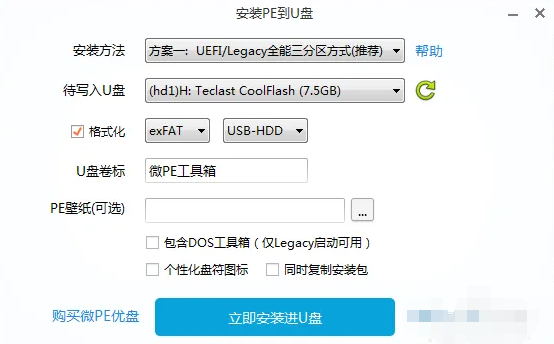局域网中有很多计算机,想要看看自己使用了多少流量,该怎么查看呢?现在小编便为大家带来如何使用360安全卫士查看局域网计算机流量的教程,有需要的朋友可以看一下。
1、双击任务栏中的360安全卫士图标,打开360安全卫士。
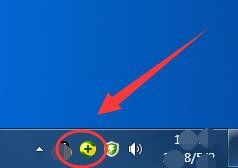
2、打开安全卫士后,选择功能大全选项。
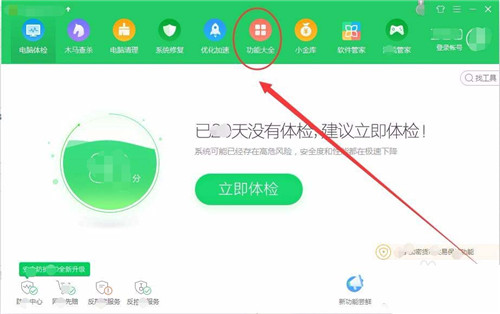
3、出现的窗口中,选择流量防火墙选项。
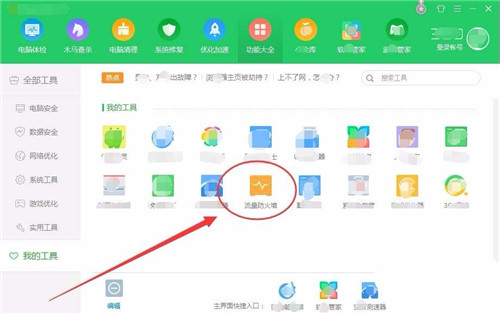
4、360流量防火墙窗口中,选择管理网速选项。
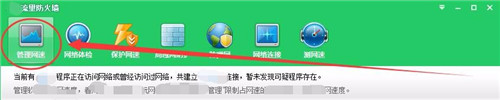
5、电脑中所有软件的上传、下载流量都显示在界面中了。
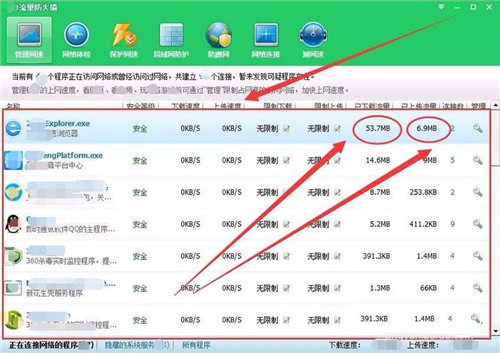
6、单击任意软件后的管理工具按钮,如下图所示。
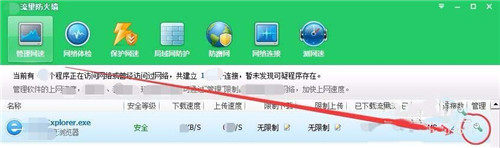
7、出现的下拉菜单中,可以查看程序的流量信息、建立的连接,还可以复制流量信息。
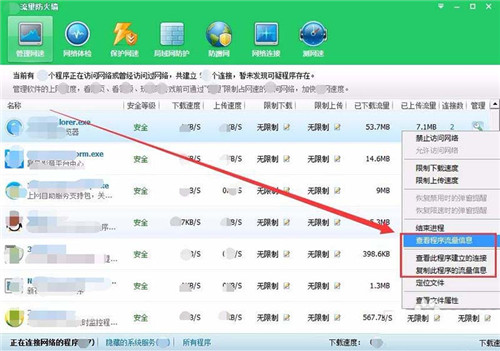
以上就是关于360安全卫士查看局域网计算机流量的教程,操作简单,大家可以尝试一下。如果以上教程对大家有帮助的话,请继续关注乐呵呵网,还有大量360安全卫士教程值得学习。